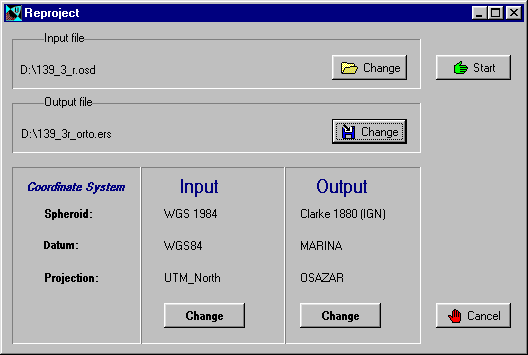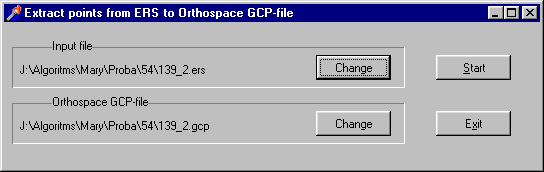
1. Набор опорных точек
Для того, чтобы обеспечить необходимую точность ориентирования снимков, нужно набрать не менее 20 опорных точек на четвертушку. Точки должны располагаться равномерно по всему снимку. Обязательно опознаются 5 точек в перекрытии между четвертушками и по 4 точки в перекрытиях между соседними кадрами. Набор точек лучше производить в ER Mapper. Если опорные точки опознаются по картам, то для дальнейшей работы обязательно нужно снимать их высоты. Общее число опорных точек на одной четвертушке не должно превышать 30.
Для того чтобы использовать набранные точки для ортотрансформирования в OrthoSpace, надо создать файл с расширением .gcp, в котором будут содержаться опорные точки. Это можно сделать с помощью программы EXTRAKT.exe, которая находится на сервере... После запуска программы нажмите кнопку Change в строке Input file и выберите нужный ers-файл, в котором сохранены набранные точки. Затем в строке Orthospace GCP-file выберете имя выходного файла. После чего нажмите кнопку Start.
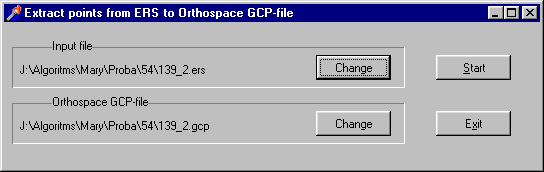
После завершения работы данной программы появится файл с расширением .gcp. Но в этот файл необходимо внести некоторые изменения. Для этого его нужно открыть любым текстовым редактором. В последней колонке координат "0" надо заменить на соответствующую высоту точки. Если координаты точек сняты в проекциях UTM или Гаусса-Крюгера, то к метровым координатам по долготе надо обязательно добавить номер зоны. Если же опорные точки определены в какой-либо другой проекции, то их надо пересчитать либо в UTM, либо в проекцию Гаусса-Крюгера с помощью геодезического координатного калькулятора, который находится на сервере.... Этим калькулятором точки могут пересчитываться сразу целым файлом, надо только указать имя выходного файла.
2. Ортотрансформирование снимков
Запустить OrthoSpace. Файл Ospace.exe находится на сервере...

Для снимков КВР-1000 уже создан проект-шаблон KVR1000.prj, в котором сохранены параметры данной камеры.
Проект находится на сервере...
Чтобы загрузить проект воспользуйтесь клавишей Open Projekt ![]() на панели инструментов. После этого обязательно сохраните проект под другим именем (клавиша Save Projekt As
на панели инструментов. После этого обязательно сохраните проект под другим именем (клавиша Save Projekt As ![]() ) Теперь можно вносить необходимые изменения в проект. Прежде всего надо задать проекцию, в которой определены опорные точки. Для этого в меню Edit выберите Coordinate System
) Теперь можно вносить необходимые изменения в проект. Прежде всего надо задать проекцию, в которой определены опорные точки. Для этого в меню Edit выберите Coordinate System
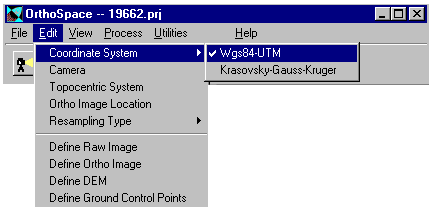
Далее задаем все необходимые исходные данные. Для этого в меню Edit выбираем:
1. Define Raw Image... Задается исходное "сырое" изображение, которое может быть как в формате OrthoSpace с расширением .osd, так и в формате ERMapper, с расширением .ers.
2. Define Ortho Image... Задается выходное изображение с расширением .osd. Имя выходного файла обязательно должно отличаться от имени исходного файла.
3. Define DEM... Задается ЦМР, которая может быть либо в формате OrthoSpace, либо в формате ERMapper. В данном случае, при трансформировании на среднюю плоскость, ЦМР не задается.
4. Define Ground Control Points... Задается gcp-файл, содержащий опорные точки.
Далее необходимо задать границы ортоизображения. В меню Edit выбираем Ortho Image Location...
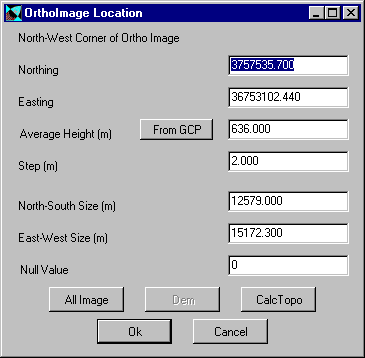
Если нужно трансформировать всю четвертушку целиком, то нажимается клавиша All Image. После чего размер и координаты выходного файла выставляются автоматически.
Если считаться будет только одна четвертушка, то средняя высота может быть определена автоматически из файла с опорными точками. Для этого нужно нажать клавишу From GCP. Если же нужно обработать несколько кадров, то для них выставляется общая средняя высота местности.
После того как все параметры установлены нажмите клавишу Calc Topo и Ok.
Затем в меню Edit выберите Topocentric System...
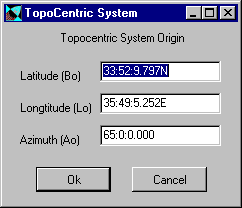
В общем случае для снимков КВР-1000 устанавливается азимут 65(. Если же кадр получен на нисходящем витке, то устанавливается азимут 155(.
После этого обязательно сохраните проект. Так как один раз он уже был сохранен, то просто нажмите клавишу ![]() .
.
Теперь можно приступать к ориентированию снимков. В меню Process выберите Orientation.
Появляется окно Exterior Orientation. Кнопкой Start запускается ориентирование.
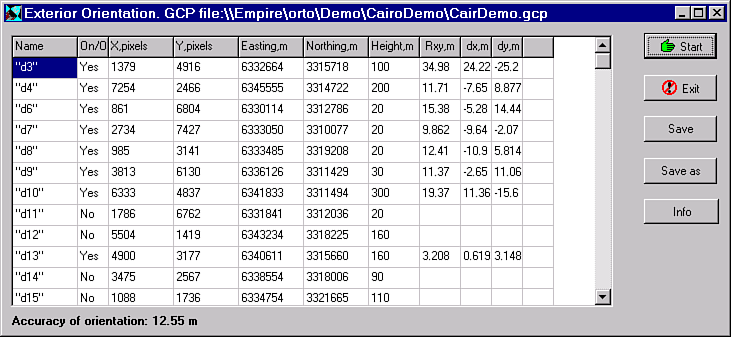
После чего появляются ошибки ориентирования точек и ошибка ориентирования для всего снимка, которая показана в строке Accuracy of orientation. Среднее квадратическое отклонение для снимка в целом должно быть примерно равно точности определения опорных точек. Это означает, что если опорные точки набирались по картам масштаба 1:100000, то СКО не должно превышать 30м, если использовались GPS точки, то СКО должно быть около 5 м.
Если после нажатия клавиши Start появляется сообщение Orientation in central projection failed или Orientation in panoramic projection failed, то нужно нажать Ok. После чего посмотреть ошибки ориентирования каждой точки. В таких случаях наверняка есть точка с очень грубой ошибкой. Ее необходимо выключить. (Поменять Yes на No двойным щелчком мыши) После этого нажать клавишу Save в окне Exterior Orientation и опять запустить ориентирование. В случае необходимости повторить все сначала.
Если никаких сообщений не появлялось, но при ориентировании СКО получилось аномально большое, то необходимо просмотреть ошибки ориентирования каждой точки и отключить те из них, у которых ошибки превышают допустимое значение. Причем отключать точки нужно по одной. И после каждого отключения сохранять файл с точками и запускать ориентирование снова.
Добившись нужной точности ориентирования, обязательно нажмите клавишу Save и Exit.
Для контроля ориентирования нужно просмотреть параметры ориентирования. Для этого на панели инструментов нажмите клавишу ![]()
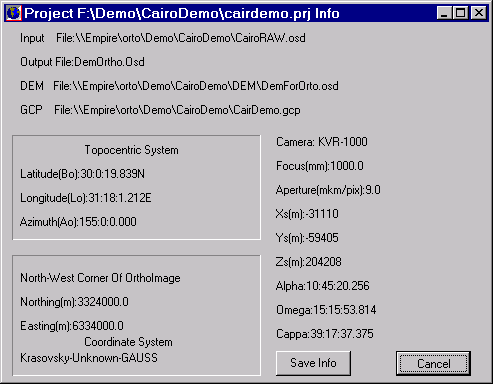 В этом окне содержится информация о проекте.
В этом окне содержится информация о проекте.
Основным критерием проверки правильности ориентирования является координата Zs. Она должна быть приблизительно равна высоте полета спутника. Для снимков КВР-1000 она должна быть около 200000 м. И ни в коем случае она не должна быть отрицательной. Значения углов Alpha, Omega, Cappa должны быть не большими. Если же параметры ориентирования не удовлетворяют данным требованиям, то необходимо проверить правильность всех исходных данных и повторить ориентирование. Если и после этого параметры не изменились, то за советом обращаться к Некрасову Виктору Владимировичу.
К нему же нужно обращаться и в других спорных и непонятных случаях.
Если параметры ориентирования удовлетворяют требованиям, то можно запускать ортотрансформирование снимка.
Для этого в меню Process выберите OrthoRectification. Так как трансформирование будет выполнятся на среднюю плоскость, то появится сообщение No DEM file name. Нужно согласится с данным сообщением, после чего появится следующее предупреждение Rectification without DEM with average altitude Hmid=... Надо нажать Ok, после чего запустится процесс ортотрансформирования.
3. Пересчет в заданную проекцию
Чтобы пересчитать полученное ортоизображение в заданную проекцию нужно использовать программу GeoSter. Файл Geoster.exe находится на сервере...